كيفية تصدير كلمات المرور من Microsoft Edge

تعلم كيفية تصدير كلمات المرور من Microsoft Edge بسهولة وأمان باستخدام خطوات واضحة. قم بتأمين معلوماتك الشخصية بشكل أفضل.
مثل العديد من مصنعي المعدات الأصلية الآخرين ، تقدم Samsung بعض خدمات الملكية جنبًا إلى جنب مع خدمات Google التي تأتي على جميع أجهزة Android. وهذا يشمل أدوات تحويل النص إلى كلام ، والعكس القطبي ، وخدمات إملاء الكلام إلى نص. يفضل العديد من المستخدمين الإملاء بدلاً من الكتابة ، لذا فإن المشكلة التي سنحاول معالجتها اليوم يمكن أن تكون خطيرة جدًا إذا كان هذا هو ما تفضله أيضًا. وبالتحديد ، يبدو أن إملاء الكلام إلى نص أو الكتابة الصوتية لا يعمل على بعض أجهزة Samsung.
إذا كانت لديك نفس المشكلة أو مشكلة مشابهة ، فتحقق من الحلول التي نقترحها أدناه.
جدول المحتويات:
لماذا لا تعمل ميزة تحويل الصوت إلى نص على جهاز Samsung الخاص بي؟
هناك عدة أسباب وراء عدم عمل ميزة تحويل الصوت إلى نص على جهاز Samsung الخاص بك. فيما يلي المشتبه بهم المعتادون:
1. تحقق من إعدادات النظام
أولاً ، نوصي بفحص إعدادات الإدخال الصوتي من Samsung والتأكد من تمكين كل شيء. أحد الأشياء التي أوصى بها عدد قليل من المستخدمين هو تعطيل إما Google Voice Typing أو Samsung Voice Input. يبدو أنه إذا تم تمكين كلاهما ، فلن يعمل أي منهما على النحو المنشود.
الآن ، يعتمد الأمر على لوحة المفاتيح التي تفضلها ، لوحة مفاتيح Samsung أو Google Gboard. أيا كان اختيارك ، تأكد من تعطيل خيار الكتابة الصوتية / الإملاء للخيار الآخر وجربه مرة أخرى. أفضّل شخصيًا هو Google Voice Typing ، على الرغم من أنك قد تفضل Samsung بدلاً من ذلك.
إليك ما عليك القيام به:
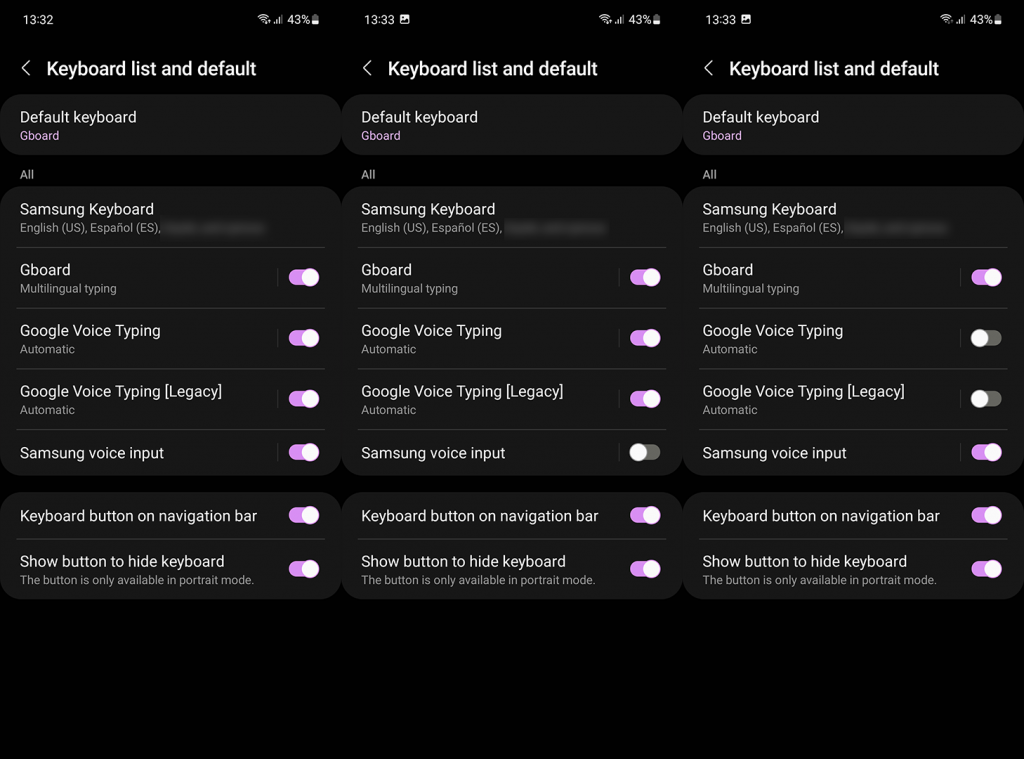
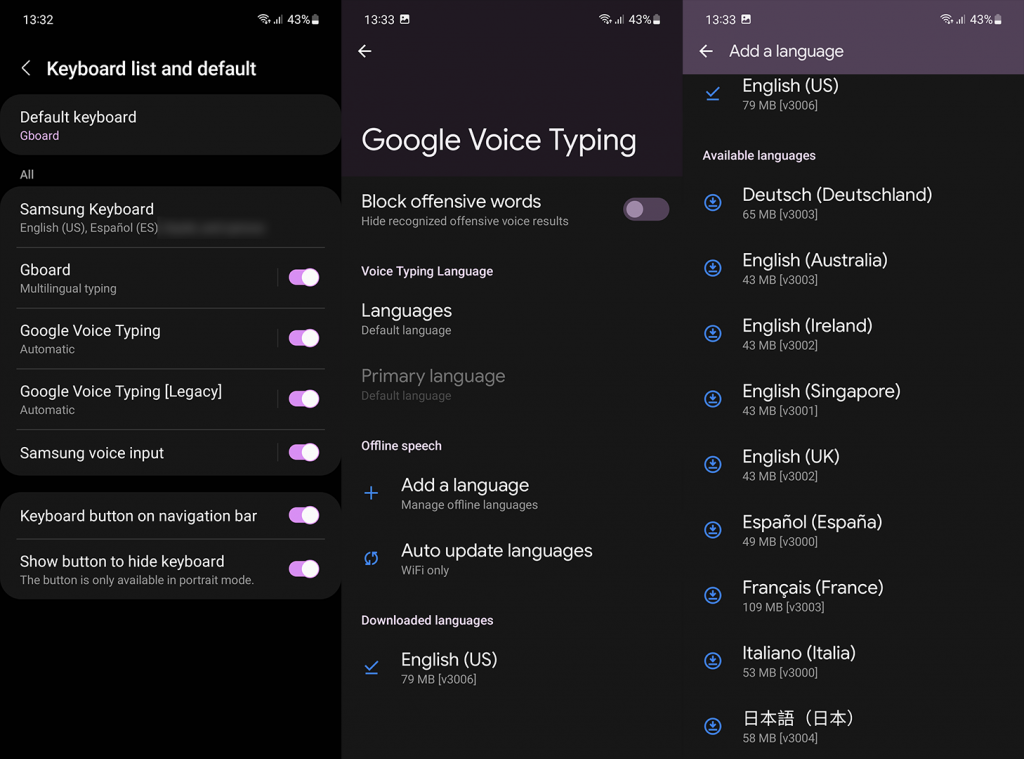
إذا كانت لديك مشكلات مع أحدهما ، فما عليك سوى التبديل إلى الآخر. أبلغ المستخدمون أن Google Voice Typing يعمل (خاصةً على Galaxy S21) في حين أن ميزة تحويل الكلام إلى نص لا تعمل على Samsung. جربها وانظر بنفسك.
2. إعادة تعيين خدمات الكلام في Google
إذا قررت الكتابة الصوتية من Google ولكن المشكلة استمرت ، فنحن نوصي بإعادة تعيين خدمات الكلام من Google. لا تسمح هذه الأداة بـ TTS (تحويل النص إلى كلام) فحسب ، بل تؤثر أيضًا على كيفية عمل تحويل الكلام إلى نص. أجرت Google بعض التغييرات على الخدمة في ديسمبر 2021. لذا يوصى بتحديثها باستمرار. ولكن ، قبل ذلك ، يجب عليك إعادة تعيينه إما عن طريق مسح البيانات المحلية أو إلغاء تثبيت التحديثات من الخدمة.
فيما يلي كيفية إعادة تعيين خدمات الكلام من Google وإصلاح مشكلات تحويل الكلام إلى نص على الهاتف الذكي أو الجهاز اللوحي من Samsung:
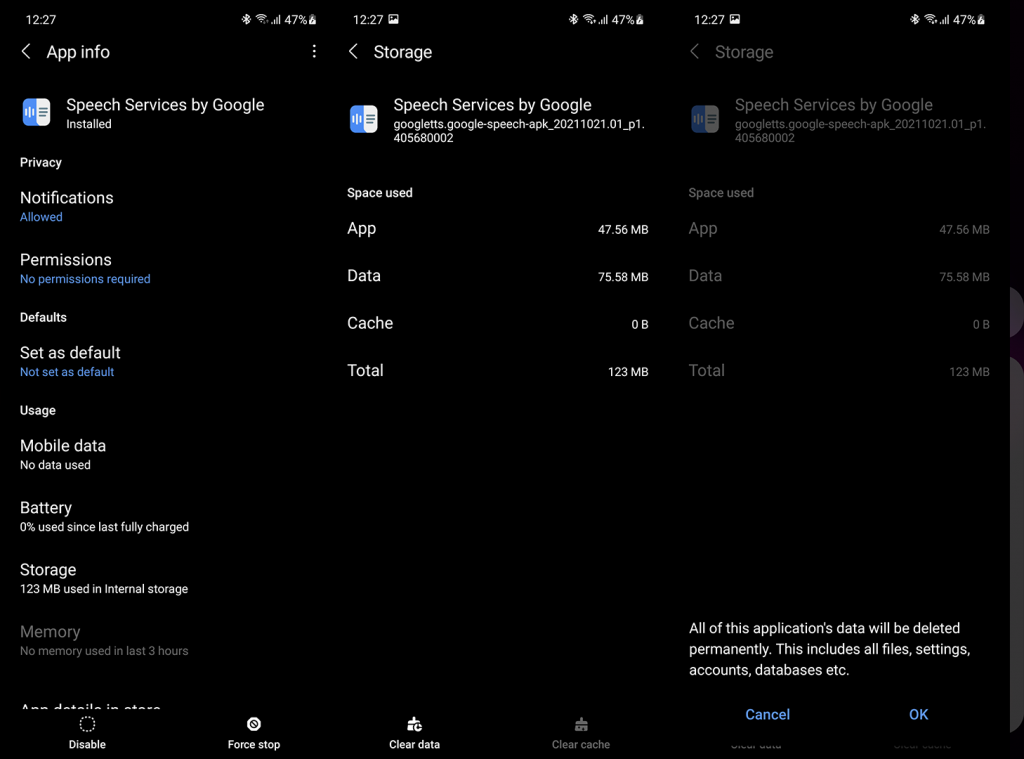
ينطبق الأمر نفسه على إدخال Samsung Voice ، ولكن لتحديد موقع هذه الخدمة ، تحتاج إلى التبديل إلى خيار إظهار تطبيقات النظام. سيؤدي مسح البيانات من الخدمة إلى إعادة تعيينها ، ونأمل أن يتم إصلاح المشكلات.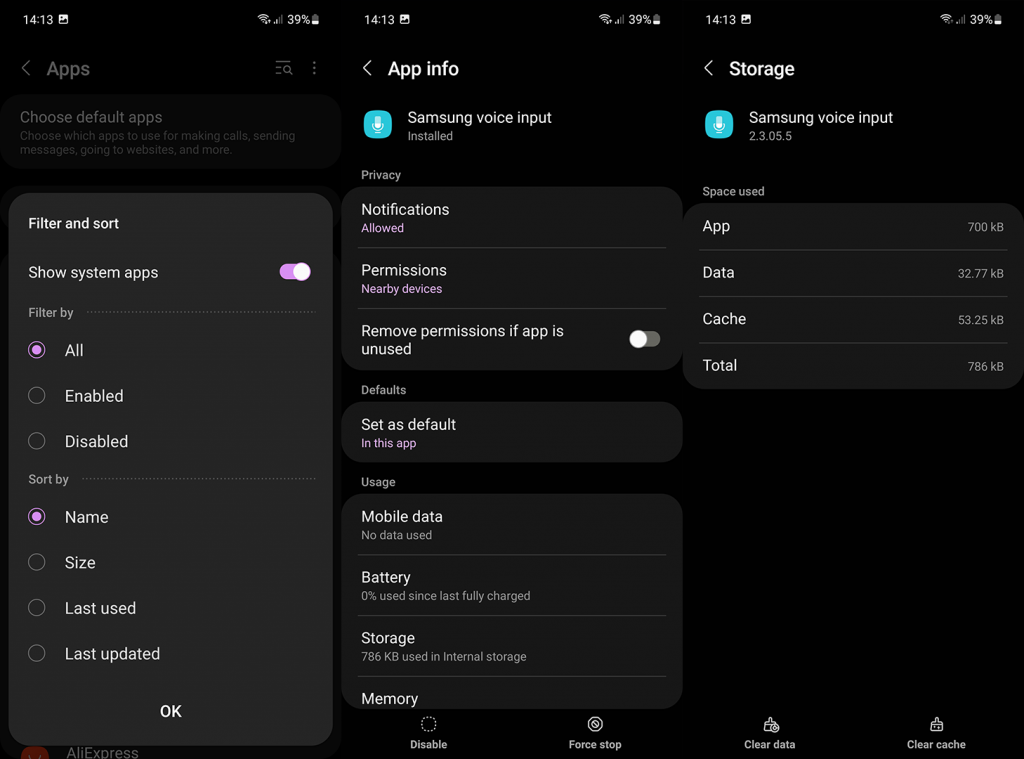
3. تحديث البرنامج الثابت
كانت مشكلة تحويل الكلام إلى نص (الإملاء) على أجهزة Samsung هي السائدة تمامًا على OneUI 3.1 ، ولكن مع حصول المزيد والمزيد من الأجهزة على تحديث OneUI 4 (Android 12) ، هناك تقارير تفيد بأن الإدخال الصوتي من Samsung يعمل بشكل أفضل. على الرغم من أنها لا تزال ليست الأفضل مع اللغات غير الإنجليزية أو الكورية.
على الرغم من أن Android يدفع التحديثات تلقائيًا ، إلا أنه يمكنك البحث عن التحديثات المتاحة وتثبيتها من إعدادات النظام. فيما يلي كيفية التحقق من وجود تحديثات يدويًا:
إذا بدأت في رؤية بعض الأخطاء والمشكلات الرئيسية ، ففكر في إعادة ضبط جهازك على إعدادات المصنع . البداية الجديدة هي دائمًا وسيلة للذهاب كلما قمت بالترقية إلى إصدار Android جديد تمامًا ولاحظت بعض الأخطاء المزعجة.
4. إعادة تعيين تفضيلات التطبيق
أخيرًا ، إذا لم تنجح أي من الخطوات السابقة ، نقترح إعادة تعيين تفضيلات التطبيق . لقد نجحت مع بعض المستخدمين ، على الرغم من أننا لا نستطيع أن نقول على وجه اليقين أنها ستعمل مع الجميع. يمكنك إعادة تعيين تفضيلات التطبيق على جهاز Samsung الخاص بك باتباع التعليمات التالية:
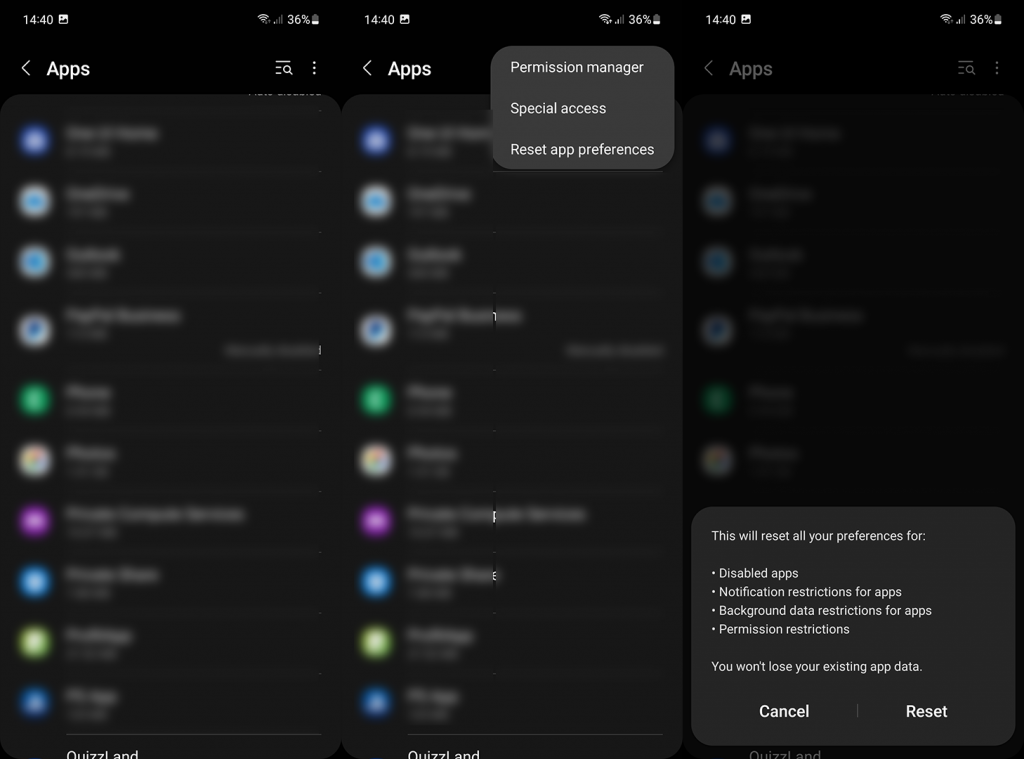
إذا كان تحويل النص إلى كلام لا يعمل على هاتف Samsung الذكي الخاص بك بعد كل هذه الخطوات ، ففكر في إبلاغ Samsung بالمشكلة عبر تطبيق الأعضاء. نأمل ألا تكون هناك حاجة لذلك وأن تكون قادرًا على إملاء الرسائل واستخدام الكتابة الصوتية دون مشاكل. لكنها طريقة جيدة للقيام بشيء ما بشكل استباقي على أمل أن تستمع Samsung إليه.
نشكرك على القراءة وتأكد من إخبارنا إذا كانت الإرشادات التي قدمناها هنا قد ساعدتك في حل المشكلة. هل لديك حل أفضل؟ شاركها معنا في قسم التعليقات أدناه.
تعلم كيفية تصدير كلمات المرور من Microsoft Edge بسهولة وأمان باستخدام خطوات واضحة. قم بتأمين معلوماتك الشخصية بشكل أفضل.
تعلم كيفية استخدام انتقالات الشرائح في PowerPoint لجعل عرضك التقديمي مميزًا وتفاعليًا.
تعرف على كيفية استكشاف خطأ تعذر العثور على عنوان IP للخادم وإصلاحه ، وكذلك احصل على حل سهل لإصلاح هذه المشكلة.
هل تتلقى رسالة الخطأ Err_Cache_Miss أثناء استخدامك Google Chrome؟ إليك بعض الإصلاحات السهلة التي يمكنك تجربتها لإصلاح المشكلة بكفاءة.
اكتشف أفضل 10 مواقع ألعاب غير محظورة في المدارس 2024، حيث يمكنك اللعب مجاناً دون قيود.
تتعلم كيفية إصلاح خطأ ERR_CONNECTION_RESET على أنظمة التشغيل Windows 10 و Mac و Android. اتبع الحلول الفعالة الموصى بها لحل المشكلة بنجاح.
إذا أغلقت علامة تبويب لم تكن تقصد إغلاقها في متصفحك، فمن السهل إعادة فتح علامة التبويب هذه. يمكنك أيضًا فتح علامات تبويب أخرى مغلقة مؤخرًا.
لإصلاح خطأ فشل أجهزة NMI في النظام، استكشف حلولاً متنوعة مثل إجراء فحص SFC، والتحقق من الأجهزة والبرامج، وتحديث برامج التشغيل والمزيد.
إذا كنت تمتلك Samsung Galaxy A12 وواجهت مشكلات، إليك قائمة بالحلول للمشاكل الشائعة.
تعلم كيفية ترقية Windows 11 Home إلى Pro بطريقة سهلة وسريعة. احصل على الميزات المتقدمة من Windows 11 Pro الآن!




![[محلول] كيفية إصلاح خطأ Err_connection_reset على أنظمة التشغيل Windows 10 و Mac و Android؟ [محلول] كيفية إصلاح خطأ Err_connection_reset على أنظمة التشغيل Windows 10 و Mac و Android؟](https://luckytemplates.com/resources1/images2/image-9016-0408150337456.png)

![كيفية إصلاح خطأ فشل أجهزة NMI على أنظمة التشغيل Windows 10 و 8.1 و 8 [محدث] كيفية إصلاح خطأ فشل أجهزة NMI على أنظمة التشغيل Windows 10 و 8.1 و 8 [محدث]](https://luckytemplates.com/resources1/images2/image-349-0408150737967.png)

